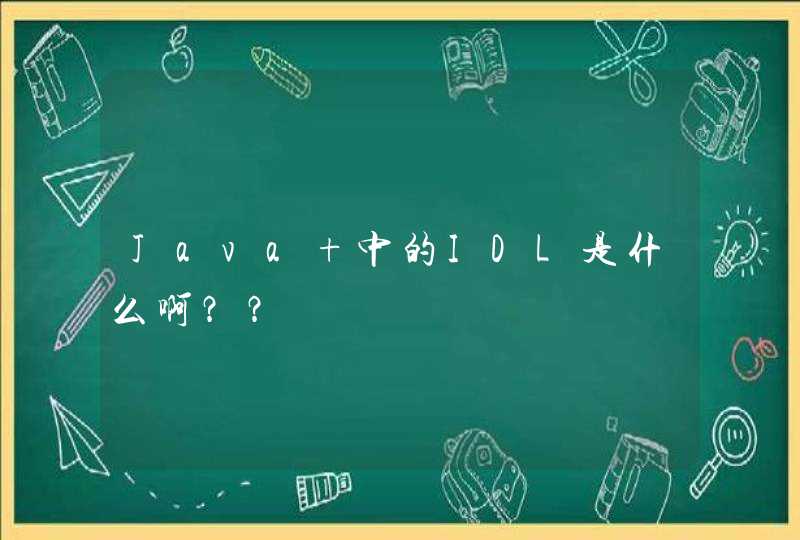1.找到word10左上角自定义快速访问工具栏,两个箭头右边的那个三角形,点击,然后会看到几个选项,看到最下面的“功能区最小化”。
2. 鼠标移到“功能区最小化”选项,然后点击取消该功能,这个时候即可恢复文字编辑工具栏了!
1、启动Excel后,点击“空白工作薄”新建Excel工作薄。也可打开需编辑的Excel文档。
2、此时Excel上面没有工具栏,仅显示了工具栏的标题,用鼠标点击一次工具栏标题才能弹出对应工具栏。
3、在工具栏标题区域鼠标右击,将“折叠功能区”前面的勾取消即可恢复工具栏的显示。
4、当工具栏全部显示出来时,需在工具栏标题处右击鼠标,在弹出菜单中确定“折叠功能区”前面没有“√”。
5、其实最简单的双方恢复或隐藏工具栏,可以使用鼠标双击工具栏区域(工具栏标题)来恢复或隐藏工具栏。如果当前是隐藏状态,双击一次则恢复工具栏显示。
可尝试以下几种方法:
方法一:
快捷恢复:同时轻按Ctrl键,Shift键和字母B键即可恢复浏览器工具栏。
方法二:
1、打开浏览器后,可看到菜单栏,包含“文件,编辑,查看,收藏夹,工具,帮助”。
2、单击菜单栏中“查看”按钮。
3、进入页面后,单击“工具栏”按钮,单击勾选即可恢复工具栏。
方法三:
1、同时轻按ALT键和空格键。
2、在弹出的设置窗口中,将“自动隐藏”选项取消勾选,工具栏即可恢复。